Tout ce dont vous avez besoin pour convertir un fichier TXT en fichier SRT
Par Pierre Dubois • 2025-07-31 20:18:22 • Solutions éprouvées
Autres Formats
- Télécharger Télécharger
- 1. Convertir autres formats en MP4+
- 2. Convertir autres formats en AVI+
- 3. Convertisseur d'autres formats +
-
- 3.4 4K VS 1080P
- 3.3 Convertir WMV en iPhone
- 3.4 Convertir l'audio de AC3 vers AAC
- 3.5 Meilleurs lecteurs torrent
- 3.6 Comment lire des fichiers M4V
- 3.8 5 Avis sur le Convertisseur MXF
- 3.12 Importer M4V dans iMovie
- 3.14 Convertir un CD en MP3 iTunes
- 3.15 Convertir livre audio iTunes M4B en MP3
- 3.16 Ajouter des Métadonnées à Vidéo M4V
- 3.17 Convertir AAC en MP3 dans iTunes
- 3.18 Convertir VOB en MPEG
- 3.19 9 lecteurs vidéo gratuits au format de fichier FLV
- 3.20 Convertir un fichier TXT en fichier SRT
- 3.22 Alternative sur windows media player
- 3.23 Vidéos non lues-sur iPhone
- 3.24 Convertir Vidéo en JPG
- 3.25 Convertir Mono en Stéréo
- 3.26 Convertisseur Stéréo/Mono
- 4. Convertisseur des formats populaires +
-
- 4.1 Convertir un DVR en MPEG
- 4.2 Importer un fichier FLV dans Adobe Premiere
- 4.4 Passer de FLV à Sony Vegas Pro
- 4.9 8 Convertisseurs M4V pour IOS
- 4.10 Convertir M4V sur Mac
- 4.12Convertisseurs M4P en ligne
- 4.13 TOP 5 Convertisseur
- 4.14 Convertir vidéo par lots
- 4.15 Convertir SF2 en WAV
- 4.16 Convertir VOB
- 4.17 Convertir YouTube en iTunes
- 4.18 Convertir vidéo pour Instagram
- 4.19 Importer vidéo Youtube sur iMovie
- 4.20 Partager vidéo iMovie sur Instagram
- 4.22 Convertir Soundcloud en WAV
- 4.23 Convertisseurs SVG
- 4.25 Convertisseurs vidéo iPod
- 4.26 Top 3 des lecteurs M4P
- 4.27 Transcription vidéo en texte
- 4.28 Convertir URL en MP4
Les sous-titres améliorent la portée et l'accessibilité de vos vidéos. Le format le plus couramment utilisé pour les sous-titres est SRT, qui contient un texte en clair avec les informations de début et de fin du sous-titre. Par conséquent, si vous souhaitez télécharger des vidéos enregistrées sur un site en ligne avec des sous-titres, vous pouvez convertir des fichiers texte simples au format SRT. Savoir comment convertir le texte au format SRT dans les parties suivantes du sujet.
- Partie 1. TXT vs. SRT
- Partie 2. Comment modifier un fichier TXT vers SRT
- Partie 3. Conversion d'un fichier MOV en MP4 gratuit sur l'ordinateur
- Partie 4. Astuces Bonus: Comment Modifier le Texte et le Timing des Sous-titres
Partie 1. TXT vs. SRT
- SRT est un fichier de sous-titre SubRip nommé d'après le logiciel SubRip, qui est à code source ouvert et libre d'utilisation. Le format SRT est compatible avec plusieurs programmes et logiciels de lecture vidéo. Un fichier SRT contient les informations relatives au sous-titrage, ainsi que l’heure de début et de fin du contenu du sous-titre.
- TXT, en revanche, est un simple fichier texte offrant une compatibilité étendue et ne contenant aucune information supplémentaire.
Ainsi, en résumé, ext dans le fichier TXT n’est pas formaté et, lorsqu’il est converti en fichier SRT, des informations concernant le sous-titrage, ainsi que l’heure de début et de fin du sous-titre sont incluses pour que le sous-titre apparaisse au bon moment de la vidéo.
Partie 2. Comment modifier un fichier TXT vers SRT
Un logiciel ou un programme capable de créer des fichiers texte peut également vous aider à créer un fichier de sous-titre SRT dans la majorité des cas. Les fichiers TXT existants peuvent être modifiés et convertis manuellement en fichiers SRT en incluant le sous-titrage et les autres informations nécessaires. Le processus fonctionne avec tous les logiciels d'édition de texte tels que Microsoft Notepad, TextEdit (Mac) et autres. Les étapes détaillées sur la façon de modifier TXT en SRT sont énumérées ci-dessous.
Étape 1. Dans le programme où vous devez créer le fichier SRT, entrez un numéro à la première ligne qui vous aidera à identifier la section du sous-titre. Chacune de ces sections peut être considérée comme un sous-titre individuel pour plus de facilité.
Étape 2. La ligne suivante concerne l'horodatage. Dans l'horodatage, vous devez indiquer l'heure de la vidéo où vous souhaitez que le sous-titre apparaisse pour la première fois. Puis tapez > et entrez l’heure à laquelle vous souhaitez que le sous-titre disparaisse. Le formatage doit ressembler à: heures]: [minutes]: [secondes], [millisecondes] sans crochets.
Étape 3. La ligne 3 du sous-titre indique la légende ou le contenu du sous-titre souhaité.
Étape 4. Ensuite, indiquez un double espace, puis répétez tous les détails pour la section suivante. Plusieurs sections au besoin peuvent être entrées.
Une fois que tous les sous-titres et tous les horodatages sont entrés, enregistrez le document au format SRT. Le fichier sera désormais compatible avec tous les programmes et outils prenant en charge le format SRT.
Partie 3. Comment convertir un fichier TXT en fichier SRT avec un convertisseur de texte en fichier SRT en ligne
Un certain nombre de programmes de conversion de sous-titres sont également disponibles, ce qui facilite la conversion du format TXT au format SRT. Pour éviter que le téléchargement et l'installation ne soient traités, des outils en ligne peuvent être envisagés. Celles-ci sont libres d'utiliser des programmes fonctionnant à partir de l'interface du navigateur. Un de ces programmes couramment utilisés est Toolslick qui permet de convertir votre texte. au format de sous-titre SRT. Le programme prend également en charge la conversion linguistique entre l'anglais, l'allemand, le français et d'autres langues populaires. Vous pouvez choisir le minutage et la langue cible du sous-titre. Une fois le processus terminé, les fichiers SRT sont automatiquement téléchargés sur votre système. La conversion SRT en texte est également prise en charge par ce programme en ligne.
Comment utiliser l'outil en ligne TXT to SRT Converter
Étape 1. Sur votre navigateur, exécutez le programme https://toolslick.com/conversion/subtitle/txt-to-srt. Sur l'interface principale, saisissez ou collez le contenu TXT dans la zone de saisie. Le contenu peut être entré dans différentes lignes selon les sections nécessaires

Étape 2. Dans la section Paramètres , entrez le compteur de début, l'heure de début et l'heure de fin du sous-titre. La langue cible peut également être modifiée si nécessaire.

Étape 3.Cliquez sur le bouton CONVERTIR lorsque tous les paramètres sont définis. Le programme convertira votre contenu TXT en fichier SRT qui sera téléchargé sur votre système.
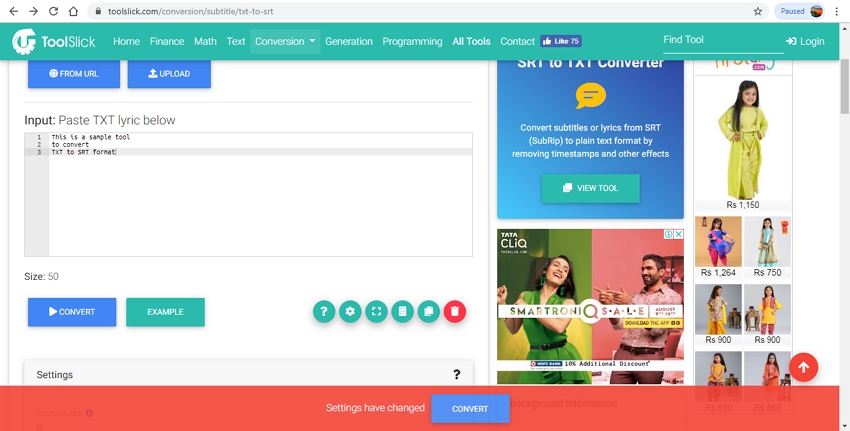
À un moment donné, le contenu du fichier SRT apparaît également dans la zone Output .

En un mot, ce convertisseur de sous-titres en ligne est rapide et facile à utiliser. Il fonctionne également comme un convertisseur SUB.
Partie 4. Astuces Bonus: Comment Modifier le Texte et le Timing des Sous-titres
Si vous avez des vidéos sans sous-titres, vous pouvez créer des fichiers SRT comme mentionné ci-dessus, puis les ajouter de manière professionnelle. Mais pour ajouter les sous-titres SRT créés et convertis, vous avez besoin d'un logiciel de premier ordre comme Wondershare UniConverter . Ce programme de bureau dispose de plusieurs fonctions telles que le convertisseur vidéo, l'éditeur vidéo (ajout de sous-titres), le compresseur vidéo, le téléchargeur vidéo, etc. Avec la fonction de sous-titres, les utilisateurs peuvent ajouter des sous-titres SRT aux vidéos et personnaliser la couleur de la police, le type de police, la taille de la police, la transparence, la largeur du contour et d'autres facteurs.
 Wondershare UniConverter - Meilleur Outil de Sous-titres MOV Mac/Windows (Catalina inclus)
Wondershare UniConverter - Meilleur Outil de Sous-titres MOV Mac/Windows (Catalina inclus)

- Ajoutez des sous-titres à partir d'un ordinateur local ou d'Internet en ligne.
- Extrayez les sous-titres de MP4, MKV, DVD et de tout fichier vidéo au format .srt, .ssa et .ass.
- Modifiez les sous-titres en ajustant la police, la couleur de la police, la taille de la police, la transparence, la position, etc.
- Prend en charge plusieurs pistes audio et sous-titres et active/désactive librement les sous-titres.
- Convertissez la vidéo en MP4, MOV, MKV, AVI et plus de 1000 formats vidéo/audio avec sous-titres.
- Gravez et personnalisez votre vidéo sur DVD avec des modèles de menu DVD gratuits.
- Téléchargez ou enregistrez des vidéos à partir de plus de 10 000 sites de partage de vidéos.
- La boîte à outils polyvalente comprend un créateur de GIF, un convertisseur d'image, un compresseur vidéo, un enregistreur d'écran, un graveur de CD, des métadonnées vidéo de correction, etc.
- Systèmes d'exploitation pris en charge: Windows 10/8/7/XP/Vista, macOS 11 Big Sur, 10.15 (Catalina), 10.14, 10.13, 10.12, 10.11, 10.10, 10.9, 10.8, 10.7, 10.6.
Voici les étapes simples pour ajouter des sous-titres SRT à une vidéo à l'aide de Wondershare UniConverter:
Étape 1 Ajoutez votre fichier vidéo à la fonction Sous-titres.
Lancez l'outil de sous-titres de Wondershare, puis appuyez sur l'onglet Éditeur Vidéo . À partir de là, cliquez sur Sous-titre pour charger un fichier vidéo auquel vous souhaitez ajouter un sous-titre SRT. Vous pouvez même ajouter des vidéos DVD ou Blu-ray si vous le souhaitez. N'oubliez pas que Wondershare UniConverter prend en charge le traitement par lots.
![]()
Étape 2 Ajoutez le sous-titre SRT créé à votre vidéo.
Une fois votre vidéo lancée dans la fenêtre des sous-titres, cliquez sur le bouton Importer les sous-titres , puis appuyez sur Ajouter . Localisez maintenant votre sous-titre SRT et importez-le. Vous verrez tous les textes des sous-titres et leurs durées respectives dans la fenêtre d'aperçu.
![]()
Remarque: Si vous souhaitez créer des sous-titres personnalisés, appuyez sur le bouton Créer des sous-titres, puis saisissez le texte et la durée du sous-titre. Après cela, appuyez sur l'icône Ajouter à côté du texte de sous-titre créé sous le volet d'aperçu. N'oubliez pas de rechercher et de télécharger directement des milliers de sous-titres SRT en ligne en cliquant sur le bouton Rechercher des sous-titres .
![]()
Étape 3 Modifiez les paramètres des sous-titres (facultatif).
Pour modifier la synchronisation et le texte des sous-titres, sélectionnez un sous-titre spécifique, puis modifiez le contenu du texte et la synchronisation. Vous pouvez également effacer un sous-titre en cliquant sur Supprimer ou appuyez sur Ajouter pour créer une nouvelle piste de sous-titre. De plus, les utilisateurs peuvent retoucher le type de police des sous-titres, la taille de la police, la couleur de la police, le positionnement, la transparence et la largeur du contour. Si vous êtes satisfait, appuyez sur Appliquer à tous avant de cliquer sur OK pour confirmer vos modifications.
![]()
Étape 4 Convertissez et enregistrez votre vidéo de sous-titres SRT.
Vous souhaitez convertir la vidéo modifiée dans un autre format vidéo ? Cliquez sur le menu Format de sortie , puis sélectionnez votre format de sortie préféré sous l'onglet Vidéo . Ensuite, définissez une résolution vidéo avant de cliquer sur Tout Démarrer . Wondershare UniConverter créera votre nouveau fichier vidéo en un clin d'œil.
![]()

Conseils
Avec Wondershare UniConverter, vous pouvez également graver des vidéos sur DVD. Accédez à Comment Graver des Vidéos sur DVD>> pour en savoir plus .
Les fichiers traités peuvent être vérifiés à partir de l'onglet Converti. Sur votre système, les fichiers sont enregistrés dans le dossier sélectionné dans l'onglet Sortie. Pour résumer, vous pouvez utiliser un convertisseur de format de sous-titres en ligne pour obtenir des fichiers SRT à partir de vos fichiers TXT, puis les ajouter à vos vidéos souhaitées à l'aide du logiciel Wondershare.
Pierre Dubois
staff Éditeur